2023-07-27 08:10
xp每天定时关机怎么设置_xp每天定时关机命令设置方法
xp系统是每个玩电脑的用户都经历过得系统,它其实有着许多很强劲的功能,许多的用户想在他上面进行定时关机命令,今天就给大家带来xp设置每天定时关机的详细教程。
【电脑定时关机命令常见问题大全】
xp每天定时关机怎么设置:方法一、
1、点击“开始—>附件—>系统工具—>任务计划”

2、双击“添加任务计划”点击“下一步”
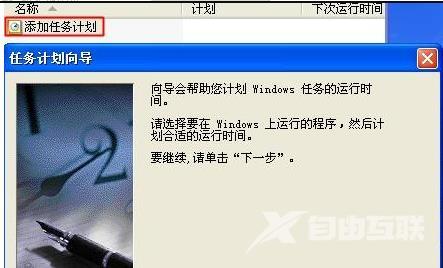
3、点击“浏览”选择C:windowssystem32shutdown.exe
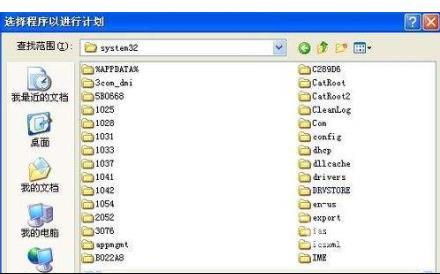
4、选择“每天”点击“下一步”
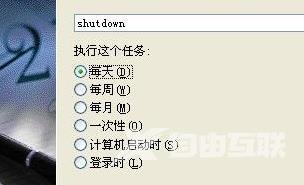
5、设置好时间后点击“下一步”
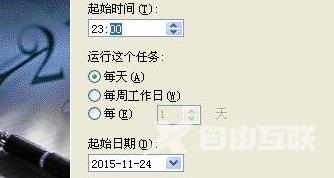
6、输入用户名和密码,点击“下一步”
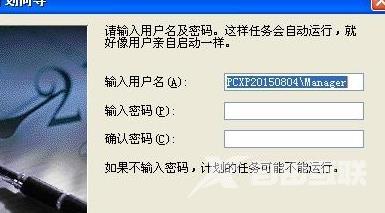
7、创建成功点击“完成”即可
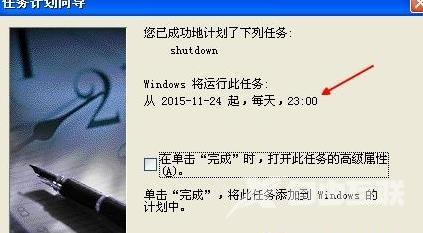
方法二、
关机命令的输入方法:按下“Win+R”打开“运行”输入 cmd 打开“命令提示符”
输入以下命令即可
1、shutdown -h now :立即关机
2、shutdown -h 10:53:到10:53关机
3、shutdown -h +10 :10分钟后自动关机
4、shutdown -r :重启(默认30秒)
5、shutdown -r now :立即重启
6、shutdown -r +30 :"The System Will Reboot 30 in Mins":30分钟后重启并发送通知给其他在线用户
7、shutdown -s -t 100 :延迟100秒关机
8、shutdown -a :取消上面的关机、重启
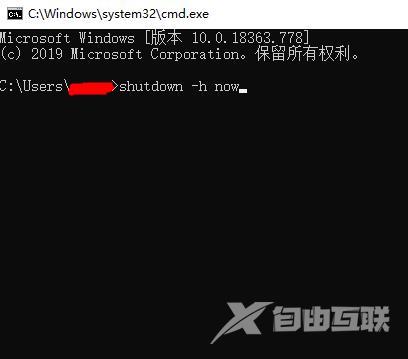
阅读本文的人还阅读:
epic你的账户已被临时锁定要多久_epic账户锁定时间详情介绍